近日,有用户反映Win10的锁屏(登录)界面找不到关机按钮,因此无法在不登录的情况下直接关机。但也有用户声称电源按钮静静地呆在那里。这到底是怎么回事?我们来看看Win10锁屏界面没有关机按钮的问题。
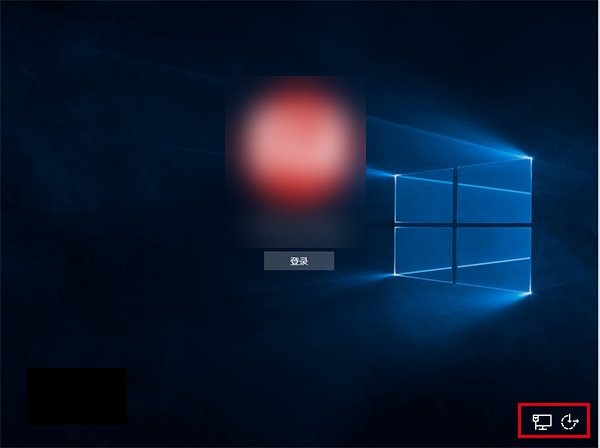
问题的根源在于不同的用户有不同的Win10组策略设置。说到“组策略”,对Win10比较熟悉的用户应该都知道,这是Win10专业版及以上版本才有的功能(当然Win10之前的一些高级版本的Win7/Win8.1等系统也有)有它)。因此,如果您是Win10家庭版用户,很抱歉暂时没有其他解决方案。以后找到这一项的注册表键值后,再给你具体的解决方案。
对于Win10 Pro用户,您可以通过以下方法添加或删除登录界面的电源按钮:
1、在Cortana搜索栏输入“组策略”后,点击第一个“最佳匹配”结果(或者操作过程中输入gpedit.msc回车),如下:——
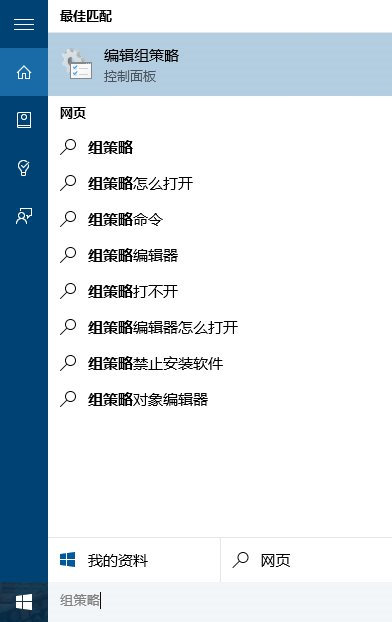
2、在左侧目录中找到计算机配置Windows设置安全设置本地策略安全选项,然后在右侧项中找到“关机:允许系统在不登录的情况下关机”,如下图——
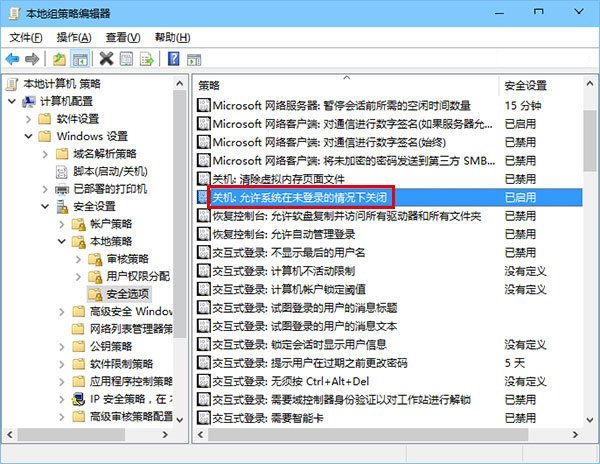
3、双击打开该项,然后选择“Enabled”可以在登录界面右下角看到电源按钮图标,选择“Disabled”可以取消图标显示,如下图——
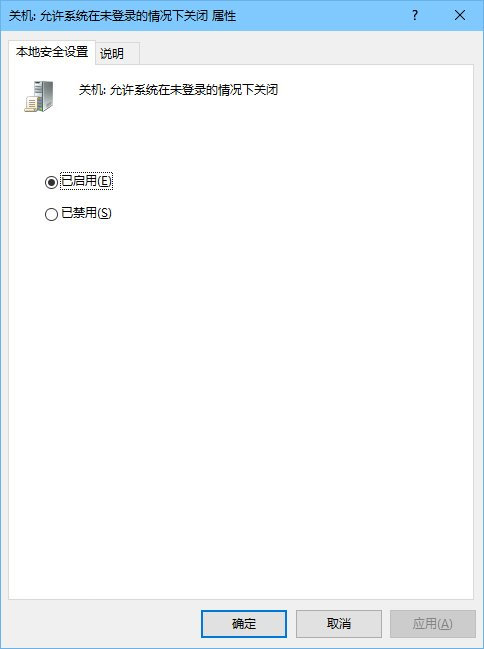
4、选择后点击确定,然后进行锁屏操作(可以按键盘上的Win+L),就可以看到修改后的结果,如下图(以“启用”为例) ——
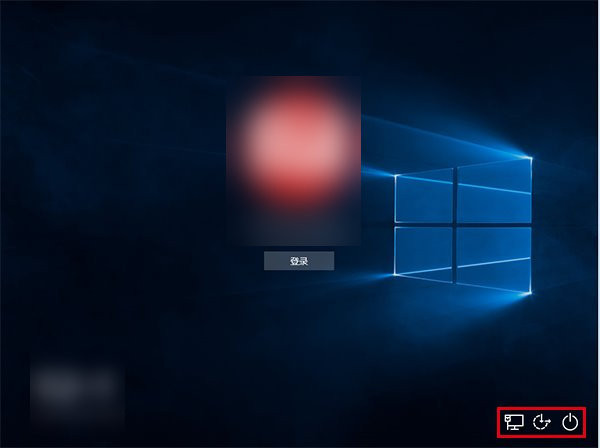
以上就是Win10锁屏界面没有关机按钮问题的解决方法。如果您在使用Win10时遇到此问题,请尝试小编的方法。家庭版的用户不用太着急,总会有解决办法的。
